V1.0.77 (12/29/2025 mm/dd/yyyy)
1.Added support for energy rental during the transfer process
¿Cómo puedo ver el SN de mi dispositivo y la versión del firmware?
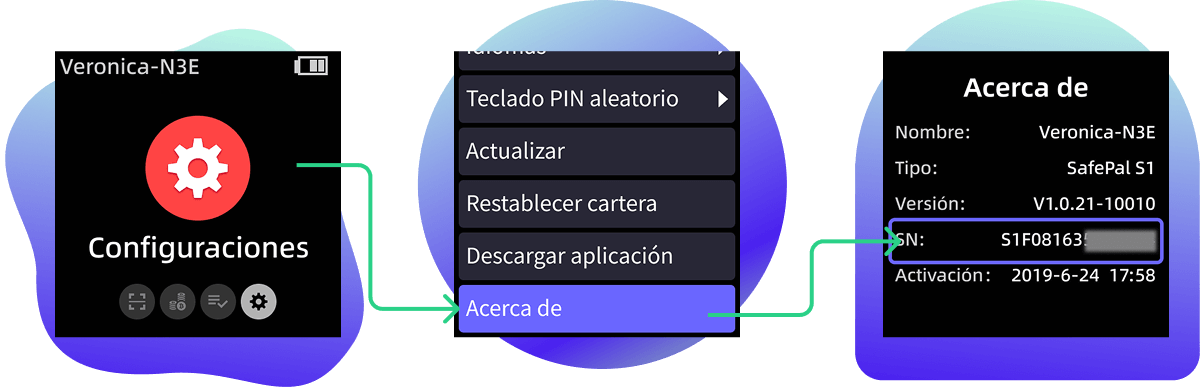
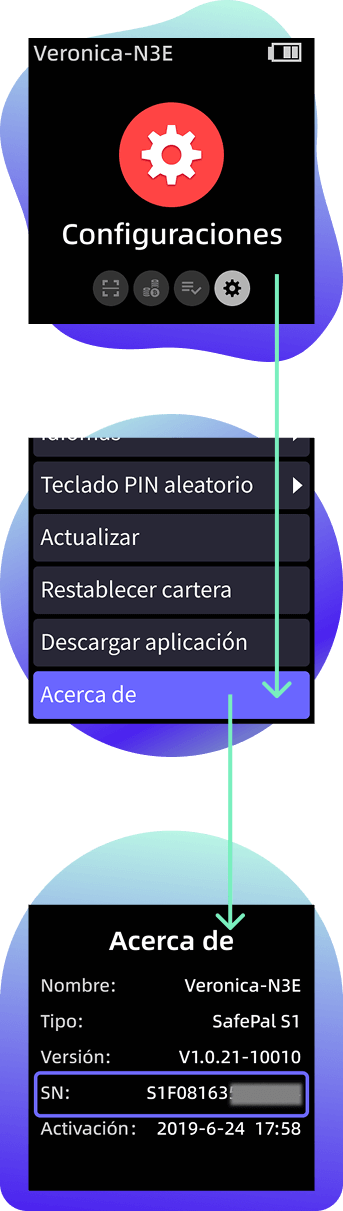
Consejos importantes que debe conocer antes de proceder con la actualización
Tutorial de actualización para  Windows
Windows
Tutorial de actualización para  Mac
Mac

Actualice su SafePal S1 Pro en 3 sencillos pasos
Paso 1 Descargar el firmware
En la parte superior de esta página, escriba el SN de su dispositivo y descargue el firmware ‘upgrade.bin’ en su PC. Tenga en cuenta que la actualización de SafePal no es compatible con la actualización móvil por ahora.
Nota: El nombre del firmware podría ser 'upgrade.bin(1)' o 'upgrade.bin(2)' si ya ha descargado el firmware anteriormente. Asegúrese siempre de renombrarlo como 'upgrade.bin', o de lo contrario el dispositivo podría no ser capaz de detectarlo y leerlo en el siguiente paso.



Paso 2 Acceda al modo actualización
Conecte su SafePal S1 Pro al PC, inicie el dispositivo y entre en el modo de actualización. Una vez que el dispositivo entre correctamente en el modo de actualización, aparecerán unos discos virtuales en su PC.
Nota: Asegúrese de hacer clic manualmente en "Entrar en modo de actualización" en el dispositivo, para que pueda ser reconocido como disco virtual en el ordenador.
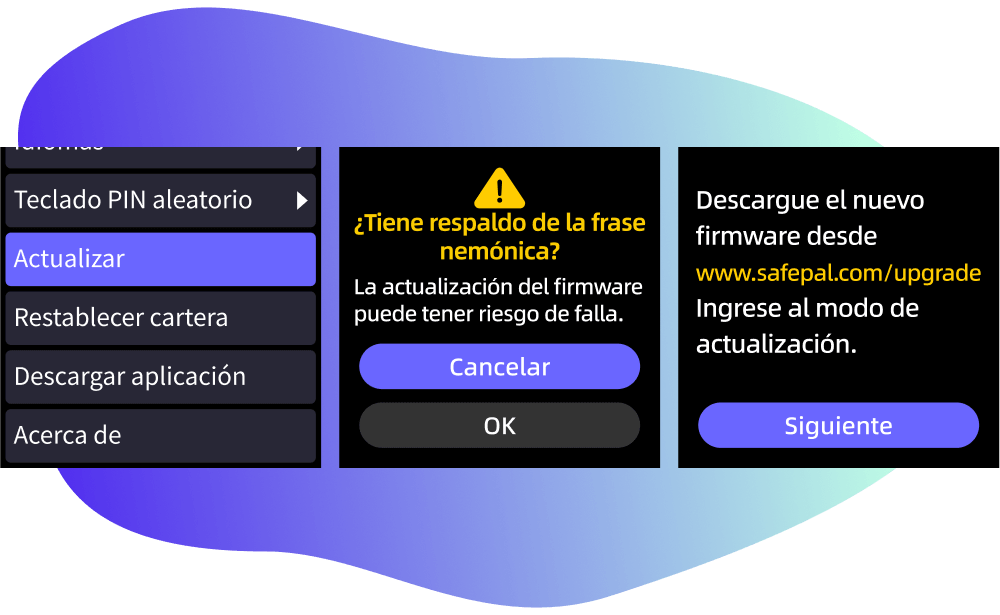
Paso 3 Inicie la actualización
Arrastre el archivo de firmware 'upgrade.bin' al disco virtual del monedero y, a continuación, haga clic en 'Actualizar' en el dispositivo SafePal S1 Pro. A continuación, el dispositivo comenzará a actualizarse. Espere de 1 a 3 minutos hasta que se actualice. ¡Ya puede comenzar a utilizarlo!.
Nota: No es necesario abrir el archivo de firmware. Basta con arrastrarlo al disco virtual.
Cargue el dispositivo durante la actualización, si se corta la alimentación del dispositivo, la actualización puede fallar y el dispositivo podría dañarse.


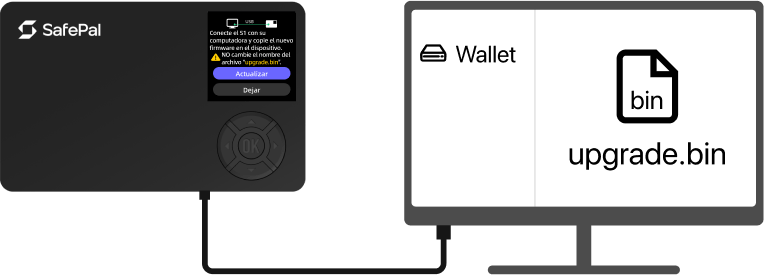
1. ¿Por qué mi ordenador no muestra el disco virtual cuando conecto el dispositivo S1 Pro?




PUEDE HABER VARIAS RAZONES QUE CAUSEN ESTE PROBLEMA:
1) El dispositivo no ha entrado en el modo de actualización y, por tanto, no puede ser detectado por el ordenador. Por favor, asegúrese de que ha pulsado manualmente el botón 'Entrar en modo de actualización' en el dispositivo, para que el dispositivo S1 Pro pueda ser reconocido como un disco virtual en el ordenador.
2) La conexión USB no funciona. Compruebe el cable USB y el puerto USB del ordenador y asegúrese de que funcionan correctamente. Si no está seguro/a, puede usar otro cable USB o puerto USB para volver a intentarlo.
Si ninguno de los métodos funciona, grabe un vídeo del proceso de actualización y envíe una solicitud aquí, nuestro equipo de asistencia le ayudará a localizar el problema lo antes posible.
2. ¿Es obligatoria la actualización del firmware? ¿Qué pasa si no actualizo?




La actualización del firmware del SafePal no es obligatoria. Depende de cada usuario decidir si quiere actualizar o no. No afectará a la experiencia del usuario si decide no actualizar.
No obstante, recomendamos actualizar el dispositivo de vez en cuando para incorporar algunas de las últimas funciones del producto y monedas.
3. ¿Cómo puedo asegurarme de que el firmware es auténtico?




En primer lugar, todos los monederos de hardware SafePal están incrustados con el mecanismo de verificación de firmware, que se asegura de que cualquier firmware comprometido o falso no se puede actualizar correctamente en un monedero de hardware SafePal.
En segundo lugar, asegúrese de descargar el firmware de la página oficial de SafePal en www.safepal.com. Cualquier otro sitio que afirme proporcionar actualización de firmware de SafePal se considera una estafa.
Para cada versión de firmware SafePal, habrá un ID único etiquetado. Este identificador único se crea a partir del algoritmo SHA-256, una función hash criptográfica avanzada utilizada para la autenticación de datos. (Haga clic para saber más sobre ¿Qué es SHA-256?) Si todavía le preocupa la autenticidad del firmware, aquí tiene un método útil para verificar su legitimidad:
1) Descargue o busque una herramienta de hash SHA-256.
2) Arrastre el archivo de firmware a la herramienta obtenida en el paso anterior. Entonces se creará un ID SHA-256 para este firmware.
3) Compruebe cuidadosamente si este ID es idéntico al etiquetado en el firmware. Si la respuesta es afirmativa, demuestra que el firmware es auténtico y puede continuar con el procedimiento de actualización.

